10+ Perintah yang Disertakan Dalam Hidden Crosh Shell Chrome OS
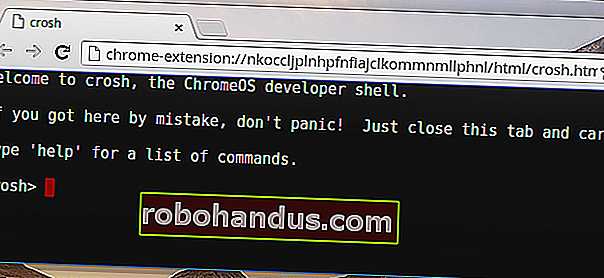
Google Chrome OS menyertakan lingkungan shell yang dikenal sebagai Chrome Shell, atau disingkat "crosh". Crosh menyertakan beberapa perintah terminal yang dapat Anda gunakan di semua Chromebook, meskipun Anda tidak mengaktifkan mode pengembang.
TERKAIT: Hidup Dengan Chromebook: Dapatkah Anda Bertahan Hidup Hanya Dengan Browser Chrome?
Crosh mencakup perintah untuk menghubungkan ke server SSH, memantau penggunaan sumber daya, men-debug masalah jaringan, mengubah pengaturan perangkat keras tersembunyi, melakukan pengujian perangkat keras, dan tujuan debugging lainnya.
Membuka Crosh
Untuk membuka Crosh, tekan Ctrl + Alt + T di mana saja di Chrome OS. Shell Crosh terbuka di tab browser baru.
Dari prompt Crosh, Anda dapat menjalankan helpperintah untuk melihat daftar perintah dasar atau menjalankan help_advancedperintah untuk daftar "perintah lebih lanjut, terutama digunakan untuk debugging". Kami akan membahas beberapa perintah paling menarik di bawah ini.
ssh
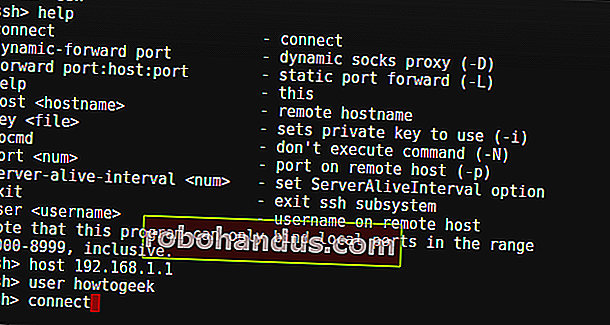
Google menyediakan klien Secure Shell (SSH) di Toko Web Chrome, tetapi Anda tidak perlu menggunakannya. Anda dapat menggunakan sshperintah bawaan untuk menyambung ke server SSH tanpa memasang apa pun di Chromebook.
TERKAIT: 5 Hal Keren yang Dapat Anda Lakukan Dengan Server SSH
Perintah ssh lebih maju dari yang Anda harapkan. Selain hanya menyambungkan ke server SSH, Anda juga dapat menggunakan tunneling SSH untuk membuat proxy lokal yang memungkinkan Anda melakukan tunnel aktivitas jaringan Chrome OS melalui koneksi SSH Anda. Anda juga dapat menambahkan kunci pribadi yang mungkin perlu Anda sambungkan ke server SSH.
ssh_forget_host
The ssh_forget_hostperintah menampilkan daftar host dikenal Anda terhubung ke dengan SSHperintah, dan memungkinkan Anda untuk “melupakan” tuan rumah. Saat berikutnya Anda terhubung ke host, Anda akan diminta untuk memverifikasi sidik jari kuncinya lagi.
puncak
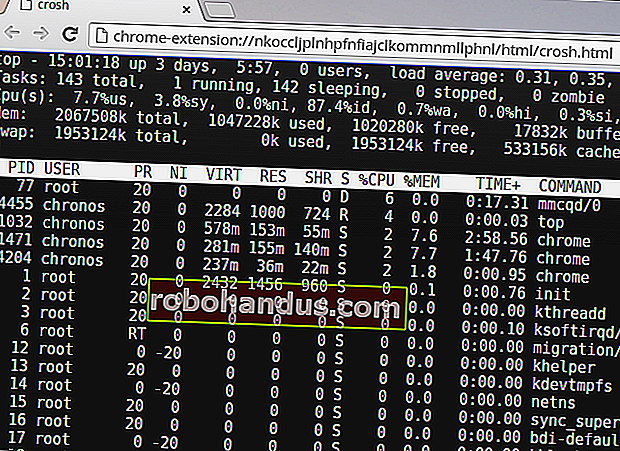
TERKAIT: Mengapa Chrome Memiliki Begitu Banyak Proses Terbuka?
Chrome menyertakan pengelola tugasnya sendiri yang menunjukkan kepada Anda tab, ekstensi, dan plugin Chrome mana yang menggunakan sumber daya. Namun, Crosh juga menyertakan topperintah dari Linux, yang memberi Anda tampilan dari semua proses tingkat rendah yang mungkin juga menggunakan sumber daya. Kebanyakan orang mungkin lebih suka menggunakan pengelola tugas bawaan Chrome, tetapi toputilitas tersebut memberikan lebih banyak informasi. Ini juga menampilkan beberapa informasi yang tidak dapat Anda temukan di tempat lain di Chrome OS, seperti waktu aktif Chromebook Anda.
ping
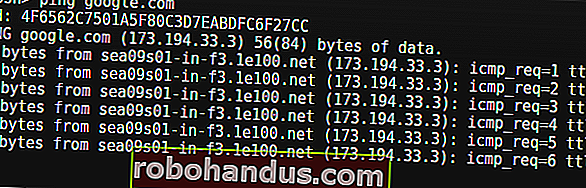
TERKAIT: Cara Memecahkan Masalah Koneksi Internet
Ya, Chrome OS juga memiliki pingperintah. Ping adalah utilitas penting untuk pemecahan masalah jaringan, memungkinkan Anda untuk melihat berapa lama paket yang dibutuhkan untuk melakukan perjalanan antara sistem Anda dan server web dan melihat apakah ada paket yang dijatuhkan. Ia bekerja seperti perintah ping pada sistem operasi lain. Tekan Ctrl + C untuk menghentikan pingproses atau menghentikan perintah lain di Crosh.
tracepath
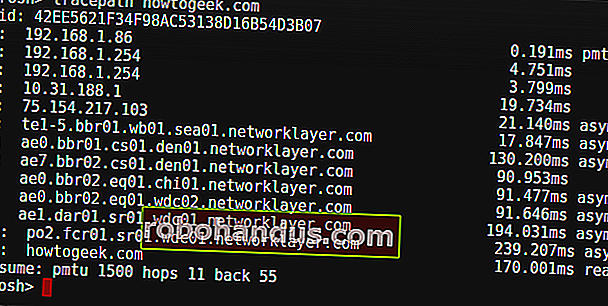
Fungsi tracepathperintah ini mirip traceroutedengan memungkinkan Anda melacak jalur yang diambil paket untuk mencapai server jarak jauh. Ini adalah perintah pemecahan masalah jaringan yang berguna, karena memungkinkan Anda untuk menentukan dengan tepat di mana masalah jaringan terjadi antara Anda dan perangkat jaringan lainnya.
network_diag
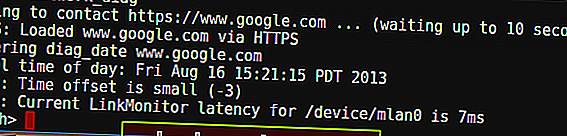
The network_diagperintah melakukan serangkaian pendek tes diagnostik jaringan, menyimpan output sebagai file .txt yang Anda dapat melihat aplikasi File Chromebook.
suara
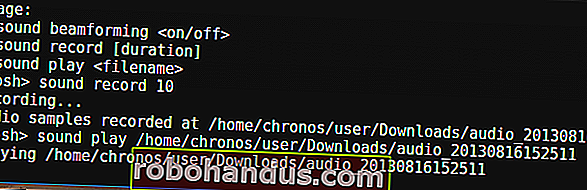
Chrome menyertakan perintah yang dapat merekam audio dari mikrofon Chromebook Anda, dan kemudian memutarnya kembali nanti.
Untuk merekam audio 10 detik dari mikrofon Chromebook, Anda akan menjalankan perintah berikut:
rekaman suara 10
Audio disimpan sebagai file yang dapat Anda akses dari aplikasi File Chromebook Anda. Anda dapat memutar ulang rekaman dengan menggunakan sound playperintah.
tpcontrol.dll
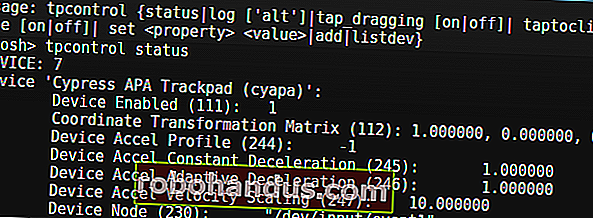
The tpcontrolperintah memungkinkan Anda menyempurnakan perangkat touchpad. Beberapa dari opsi ini tersedia di jendela pengaturan Chrome OS, tetapi Anda dapat mengubah banyak properti yang tidak tersedia dari antarmuka grafis.
xset m
The xset mperintah memungkinkan Anda men-tweak tingkat percepatan mouse Anda. Chrome OS hanya memiliki opsi untuk mengontrol kecepatan mouse dalam antarmuka grafisnya, jadi Anda harus melakukan penyesuaian tingkat akselerasi menggunakan Crosh. Ini sangat berguna jika Anda menggunakan mouse eksternal yang tidak berfungsi dengan baik dengan rate default. Laju percepatan dikonfigurasi dengan cara yang sama seperti Anda menggunakan xset mperintah untuk mengonfigurasi laju akselerasi pada sistem Linux standar.
xset r
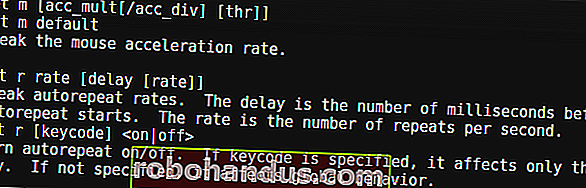
The xset rperintah memungkinkan Anda men-tweak perilaku autorepeat yang terjadi ketika Anda memegang bawah tombol pada keyboard Anda. Anda dapat mengonfigurasi penundaan antara saat Anda pertama kali menekan tombol dan saat pengulangan otomatis dimulai, dan juga mengonfigurasi berapa banyak pengulangan yang terjadi per detik. Anda juga dapat menonaktifkan pengulangan otomatis sepenuhnya untuk setiap tombol pada keyboard atau hanya menonaktifkan pengulangan otomatis untuk tombol tertentu.
Perintah Mode Pengembang

Dalam mode pengembang, Anda juga memiliki perintah berikut yang tersedia untuk Anda:
- shell : Membuka shell bash penuh tempat Anda dapat menjalankan perintah Linux lainnya, termasuk perintah yang dapat meluncurkan lingkungan desktop Linux standar setelah Anda menginstalnya.
- systrace : Mulai pelacakan sistem, memungkinkan Anda menangkap log untuk tujuan debugging.
- packet_capture : Mulai menangkap dan mencatat paket.
Anda akan menemukan perintah lain jika menjalankan help_advancedperintah — mulai dari pengujian memori dan konsol debugging Bluetooth hingga perintah yang memungkinkan Anda mengontrol level debugging untuk layanan latar belakang yang berbeda. Banyak dari opsi ini hanya berguna untuk pengembang Chrome.






